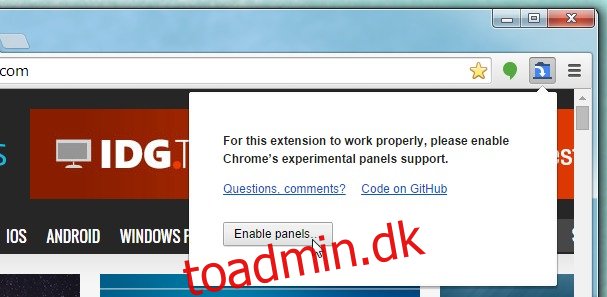Tabbed browsing er en af de største ting, der nogensinde er sket for internetbrowsere bortset fra udviklingen af Chrome og Firefox, selvfølgelig. Jeg ville ikke opgive mine faner for noget, og alle halvtreds af dem, jeg har åbne i øjeblikket, er specielle. Når det er sagt, ville jeg elske en nemmere måde at finde en vigtig eller ofte besøgt fane blandt de mange, jeg har åbne. Panel Tabs er en Chrome-udvidelse, der fungerer sammen med den eksperimentelle ‘Panel’-funktion, og den lader dig adskille enhver fane i et flydende panel, der ligner det, Hangouts vises i med den ekstra fordel, at du kan trække panelet til hvor som helst på skærmen.
Panelfaner tilføjer en blå faneknap ved siden af URL-linjen. Første gang du klikker på det, vil det bede dig om at aktivere panelfunktionen. Klik på knappen “Aktiver paneler”, og den åbner siden Chrome://Flag med den relevante indstilling fremhævet. Når det er aktiveret, skal du genstarte Chrome.
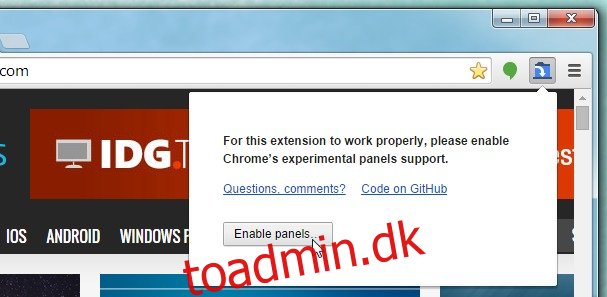
Panelfaner vil ikke overskrive, hvordan faner åbnes. Fortsæt med at browse, som du plejer, og åbn så mange faner, du vil, indtil du åbner en, som du gerne vil adskille som et panel. Mens denne fane er aktiv, skal du klikke på knappen Panelfaner. Dette vil lukke fanen fra det aktuelle vindue og åbne det i et flydende panel.
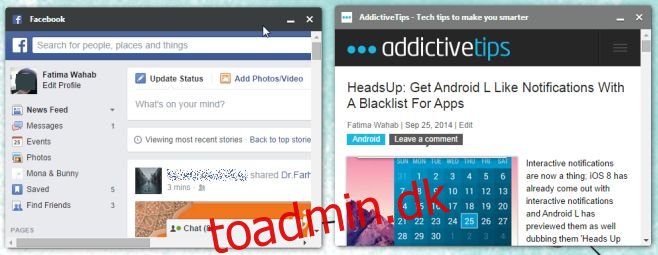
I modsætning til Hangouts-panelet, som forbliver vedhæftet nederst til højre på skærmen, kan du trække disse paneler ud, hvor som helst du vil, og arrangere dem, som du vil. Størrelsen på panelerne kan ikke ændres, så hvis du ønsker at åbne et websted med et responsivt design i et panel, vil du blive mødt med den passende webstedsversion, der svarer til vinduesstørrelsen.
Panelerne er tilføjet til bunden og justeret til højre som standard. Når du trækker en ud, vil den se ud, som om den holder sig til sin oprindelige position og klikker til højre, når den kan, men den kan flyttes til en anden position, hvis du kun trækker den væk. Hvis du flytter den tilbage til bunden, vender den tilbage til dens tidligere standardposition. Udvidelsen fungerer upåklageligt, selvom jeg meget foretrækker, at der var et par panelstørrelser at vælge imellem i stedet for, at der kun er én.
Installer panelfaner fra Chrome Webshop